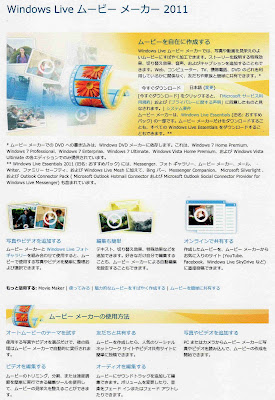
● Windows Live ムービーメーカー 2011
パソコンには「Windows Movie Maker 2.6」というのは入っていた。
これでやったのだが、「.mov」は読み込まないということである。
『
デザイナのためのWeb学習帳(6)
@IT編集部 2010/05/29
http://www.atmarkit.co.jp/fwcr/design/benkyo/webstudy06/01.html
■ 無料ソフトで超入門! 動画キャプチャ→編集→配信
<いろいろあります動画フォーマット>
動画をPC上で扱う場合、動画ファイルのフォーマット(形式)に注意しなければなりません。
動画ファイルには、その圧縮形式や再生方式によって、拡張子/フォーマットが変わります。
動画再生アプリケーションによって、再生できる拡張子とできない拡張子があるので、注意してください。
主な拡張子を以下に挙げます。
* .swf
* .flv
* .mpeg、.mpg、.mp4(MPEG方式)
* .avi
* .wmv(Windows Media Player用の動画フォーマット)
* .3gp(主にケータイで使われる動画フォーマット)
* .mov(アップルが開発した、主にQuickTime用の動画フォーマット)
* .webm(WebM方式、グーグルが最近発表した動画フォーマット)
<動画フォーマットを変換する必要があるかも?>
動画フォーマットの違いは、再生だけではありません。
動画編集するソフトウェアや、DVDに書き込むソフトウェア、さらにアップロードする動画共有サービスによっても、扱えるものと扱えないものが異なります。
そのため、ソフトウェアやサービスの対応する動画フォーマットに変換する必要があります。
変換機能だけのソフトウェアもあれば、変換機能が付いた動画編集ソフトもあります。
無料のものから有料のものまでいろいろありますが、多過ぎるので本稿では紹介しません。
検査エンジンなどで、
「【変換元拡張子】 【変換先拡張子】 変換」
という感じで検索すると見つかると思います。
さらには、「 無料」と付け加えると、無料のものも見つかるでしょう。
例えば、「.avi」ファイルを「.swf」に変換する無料のソフトウェアを探している場合、「avi swf 変換 無料」と検索すればいいわけです。
「.avi」から「.swf」に変換するソフトウェアだけではなく、「.swf」から「.avi」に変換するものが検索候補に挙がることもあるので、注意してください。
』
これでわかることは Windows は「.wmv」で、アップルは「.mov」だということ。
よってどうしても変換が必要だというとです。
続けます。
『
■ 無料ソフトで簡単な動画編集をしてみよう
<<続き>>
◇ 「Windows Live ムービーメーカー」とは
本稿では、例としてWindows 7/Vistaで無料で使える「Windows Live ムービーメーカー」(以下、ムービーメーカー)の使い方を解説します。
これは、Windows XP標準の「Windows Movie Maker」の機能強化版です。
機能概要は、記事『Microsoft、動画編集ソフト「Windows Live Movie Maker」リリース』も参照してください。
◇ ムービーメーカーのダウンロード
Windows Liveのダウンロードサイトからダウンロードします。サイトの右側にある「いますぐダウンロード」ボタンを押すと、「wlsetup-web.exe」がダウンロードできます。
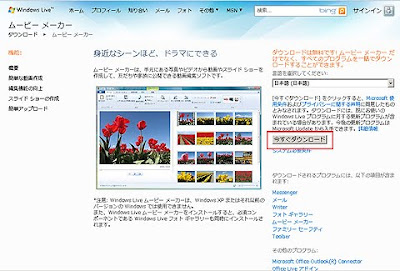
図 「いますぐダウンロード」ボタンをクリック
◇ ムービーメーカーのインストール
ダウンロードしたファイル「wlsetup-web.exe」をダブルクリックすると、インストールするための画面が開きます。ここでは、「ムービーメーカー」のみチェックして「インストール」ボタンを押しますが、ほかにも必要なものがあれば、適宜チェックしてインストールしてください。
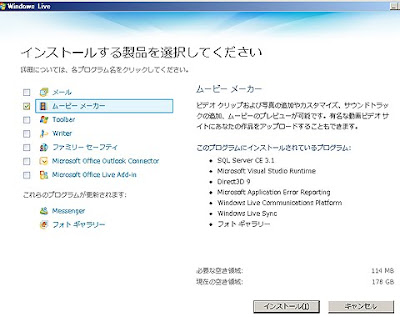
図 インストールするソフトウェアを選択
後は、画面の指示に従ってボタンを押して進めてください。最後に、再起動を要求されますが、ムービーメーカーは再起動しないでも使えます。なお、Windows Media Playerがイントールしてある必要があります。
◇ ムービーメーカーを起動する
インストールしたら、Windowsメニューの[プログラム]→[Windows Live]にあるムービーメーカーを起動してみましょう。

図 ムービーメーカーを起動したところ
左側がプレビューで右側が編集作業する領域で、タイムラインが表示されます。
◇ 動画を取り込む
ムービーメーカーで取り込める動画フォーマットは[ヘルプ]で参照できますが、以下にも、主なものを抜粋しておきます。音声・画像ファイルや詳細については、[ヘルプ]で、ご確認ください。
* Windows Media ビデオ(WMV)ファイル(.wmv)
* Windows Mediaファイル(.asf、.wm)
* AVCHDファイル(.m2ts、.m2t)
* Apple QuickTimeファイル(.mov、.qt)
* DV-AVIファイル(.avi)
* Microsoft テレビ録画ファイル(.dvr-ms、.wtv)
* MPEG-4ムービーファイル(.mp4、.mov、.m4v)
* MPEG-2ムービーファイル(.mpeg、.mpg、.mpe、.m1v、.mp2、.mpv2、.mod、.vob)
* MPEG-1ムービーファイル(.m1v)
* Motion JPEGファイル(.avi、.mov)
取り込む際はメニューにある[ビデオおよび写真の追加]ボタンを押してダイアログで動画ファイルを選択するか、右側の編集領域にファイルをドラッグ&ドロップします。
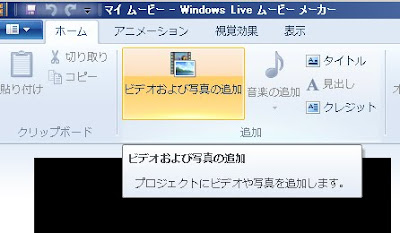
図 [ビデオおよび写真の追加]ボタン
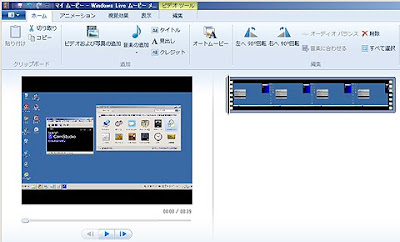
図 動画ファイルを取り込んだ直後の様子
<<以下 省略>>
』
上の方法にチャレンジしたのだが、ただどういうわけか、私の場合、「Windows Live」の読み込みにエラーが出て、失敗してしました。
下のサイトの解説には、この方式を若干アレンジしたWindowsでの「.mov」の編集手順が書いてある。
①.「Windows Live Movie Maker」をインストールする。
②.このムービーメーカーで「.mov」を読み込み、「.wmv」を出力する。
③.この変換出力された「.wmv」を、旧来の「Windows Movie Maker (ムービーメーカー)」で読み込み、編集を実行する、とあります。
手順が詳細に画像入りで紹介されておりますので、テスト済ということで。
おそらくはこのやり方で、編集可能ではないかと思います。
『
【日々の雑記帖】
http://zakkicho2.blog.so-net.ne.jp/windows_moviemaker
【無料でデジカメ動画編集】mov形式の動画を「windowsムービーメーカー」で編集する [デジカメ]
2009年8月に提供が開始された「Windows Live ムービーメーカー」(無料でインストール可能)を使うと、mov形式のファイルを読み込んで編集できることが分かった。
さっそくインストールして使ってみたものの、あまりにも使いにくいことが判明。
もうやだ~。
そこで、「Windows Live ムービーメーカー」を動画ファイルの変換のみに使用し、
変換したファイルを「Windows ムービーメーカー」で編集できないか試したところ、
画質をほとんど劣化させることなく編集可能であることが分かりました。
以下に手順を紹介します。
【Windows Live ムービーメーカー】インストールのページ
※「Windows Live ムービーメーカー」はWindows XP またはそれ以前のバージョンの Windows では利用できないとのことです。
・・・
【mov形式動画の編集手順】
①mov形式のファイルを「windows live ムービーメーカー」に読み込む。
②wmv形式に書き換えて出力。
③wmv形式に変換したファイルを「windows ムービーメーカー」に読み込んで編集。
④wmv形式で出力。
ムービーメーカーではmov形式の出力ができませんが、YouTubeにアップロードしたり、ウインドウズのパソコンで再生できる動画を簡単に作成するという目的であれば、画質の劣化が少なく、おすすめですよ~
手(グー)。
』
まずはじめにやらねばならないことは、何をおいても
「.mov」を「.wma」へと「動画フォーマット変換」すること
である。
上の場合は「「Windows Live ムービーメーカー」を使ってそれを行っているということである。
私の場合、エラーでそれがインストールできないので、別の手を探すことになる。
<<つづく>>
[かもめーる]
_